Office 2016 lässt den Benutzer leider nicht mehr auswählen, welche Programme er installieren möchte.
Wenn ihr jedoch nicht direkt die komplette Office Suite installieren möchtet, wenn ihr nur WORD benötigt, dann zeige ich euch, wie ihr nur einzelne Programme installiert.
Dazu benötigt ihr das Office 2016 Deployment Tool. Dieses ist nur wenige MB groß und kann kostenlos von Microsoft geladen werden.
1. Dowload Office 2016 Deployment Tool
Zuerst downloadet ihr das Microsoft Office 2016 Deployment Tool. Nach dem Download startet ihr die Datei und wählt einen Pfad aus, an dem die Dateien entpackt werden sollen. Ich verwende in dieser Anleitung den Pfad “C:\office deployment”.
2. Konfiguration anpassen
Nun habt ihr zwei Dateien in dem Ordner:
- configuration.xml -> benötigt für Konfiguration
- setup.exe -> benötigt für Download und Installation von Office
Öffnet nun die “configuration.xml” mit einem Texteditor. Den Inhalt könnt ihr komplett löschen, da wir die Datei nun neu mit Inhalt befüllen.
Hier eine Beispiel Konfiguration:
<Configuration> <Add SourcePath="c:\temp\Office\" OfficeClientEdition="32" > <Product ID="ProPlusRetail"> <Language ID="de-de" /> <ExcludeApp ID="Access" /> <ExcludeApp ID="Groove" /> <ExcludeApp ID="InfoPath" /> <ExcludeApp ID="Lync" /> <ExcludeApp ID="OneNote" /> <ExcludeApp ID="Publisher" /> <ExcludeApp ID="SharePointDesigner" /> <ExcludeApp ID="OneDrive" /> <ExcludeApp ID="Outlook"/> </Product> </Add> </Configuration>
Erklärung:
Add SourcePath=”c:\temp\Office\” OfficeClientEdition=”32″
Download der Dateien zum Ziel “c:\temp\Office\” und Auswahl der 32Bit Version. Download-Ziel sowie die Version kann frei gewählt werden.
Product ID=”ProPlusRetail”
Legt fest, welche Version installiert werden soll. Zur Auswahl stehen:
- ProPlusRetail
- ProfessionalRetail
- HomeStudentRetail
- HomeBusinessRetail
- O365ProPlusRetail
- O365HomePremRetail
- O365BusinessRetail
- O365SmallBusPremRetail
- VisioProRetail
- ProjectProRetail
Language ID=”de-de”
Gibt die zu installierende Sprache an. Für Englisch müsst ihr folgendes angeben:
<Language ID="en-us" />
ExcludeApp ID=”xxxx”
Gibt an, welche Programme NICHT installiert werden sollen. Zur Auswahl stehen:
- Access
- Excel
- Groove ( = OneDrive for Business aus)
- InfoPath
- Lync ( = Skype for Business)
- OneNote
- Outlook
- PowerPoint
- Project
- Publisher
- Visio
- Word
3. Office downloaden und installieren
Nachdem ihr nun eure Konfiguration angepasst habt könnt ihr Office installieren. Dazu startet ihr eine Windows Eingabeaufforderung als Administrator. Dazu gebt ihr “cmd” in die Windows Suche ein und Rechtsklick “Als Administrator ausführen”.
Nun navigiert ihr zu dem Ordner, an dem eure Dateien liegen. Navigieren könnt ihr mit dem Befehl “cd”.
Nun gebt ihr folgendes ein:
setup.exe /download configuration.xml
Nun beginnt der Download im HINTERGRUND. Ihr seht, dass der Download beendet ist, wenn nach in der Konsole die nächste Textzeile angezeigt wird.
Nach dem Download könnt ihr nun Office installieren mit folgendem Befehl:
setup.exe /configure configuration.xml
In meinem Fall wird also nur WORD, EXCEL und Powerpoint installiert.
4. Konfiguration online erstellen
Im Internet gibt es auch eine Homepage, auf der ihr euch die Konfigurationsdatei online zusammenstellen lassen könnt. Dort könnt ihr als Produkt jedoch kein Office 2016 ProfPlus auswählen.
https://officedev.github.io/Office-IT-Pro-Deployment-Scripts/XmlEditor.html
Quelle:
https://support.office.com/de-de/article/bb5b62d9-1168-47e9-9d54-15a958acfcca

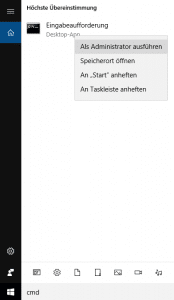
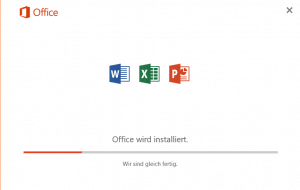
Ich als sogenannter dümmster anzunehmender user
bekomme es einfach nicht hin
Hallo Christian,
die Anleitung ist sehr verständlich und fachlich gut.
Office 2016 Pro Plus war bereits auf dem Client-PC komplett installiert.
Ich habe aber somit einige Programme aus Office entfernen können die ich nicht benötige.
Danke, aber dann solltest Du die falsche Formulierung “oder wohin das Office Paket installiert werden soll” noch abändern.
Hallo Christian,
Du schreibst “Ziel sowie die Version kann frei gewählt werden.” Wo denn bzw. wie denn? Ich möchte nicht den Standard-Installationspfad auf C: benutzen müssen.
Danke!